Wilt u uw notities uit OneNote 2007 importeren in Evernote? Hier leest u hoe u dit kunt doen zonder uw bestaande gegevens in OneNote te verliezen.
Evernote is een steeds populairdere toepassing voor het maken van notities waarmee u al uw notities, afbeeldingen en zelfs bestanden op al uw apparaten bij elkaar kunt houden. U kunt Evernote gebruiken op uw Windows- of Mac-computer, met de Evernote Web-app of op een groot aantal mobiele apparaten. Alle notities worden automatisch gesynchroniseerd tussen alle apparaten, dus het is heel gemakkelijk om uw informatie bij te houden.
OneNote is een andere geweldige toepassing voor het maken van notities die veel meer bewerkings- en opmaakopties bevat dan Evernote, maar helaas niet op zoveel apparaten beschikbaar is. Bovendien is het synchroniseren van gegevens tussen OneNote en de cloud moeilijk en werkt het alleen met de nieuwste versie van 2010. Als u OneNote 2007 al jaren gebruikt, maar nu overweegt om over te schakelen naar Evernote, kunt u de overstap als volgt eenvoudig maken en uw aantekeningen en herinneringen meenemen!
Importeer OneNote 2007 Notebooks
Het is vrij eenvoudig om uw OneNote 2007-notities in Evernote te importeren. Open Evernote, klik op Importeren in het bestandsmenu en selecteer Microsoft OneNote 2007 .
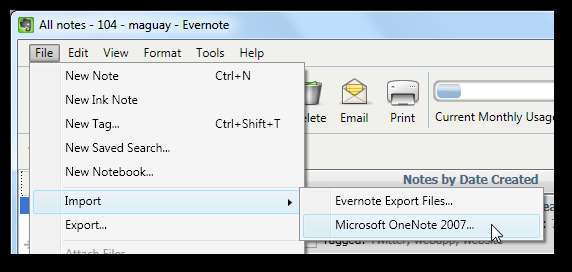
Als u een andere versie van OneNote gebruikt, kunt u uw bestanden niet in Evernote importeren. Er zijn echter alternatieve manieren om bestanden uit de meeste programma's in Evernote te importeren, dus kom binnenkort terug voor een artikel over het importeren van OneNote 2010-bestanden in Evernote.
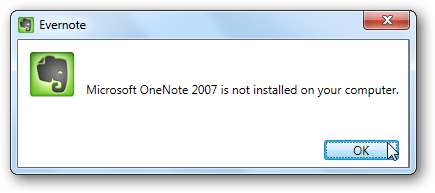
Als OneNote 2007 is geïnstalleerd, zou u een venster moeten zien zoals hieronder. Klik De volgende starten.
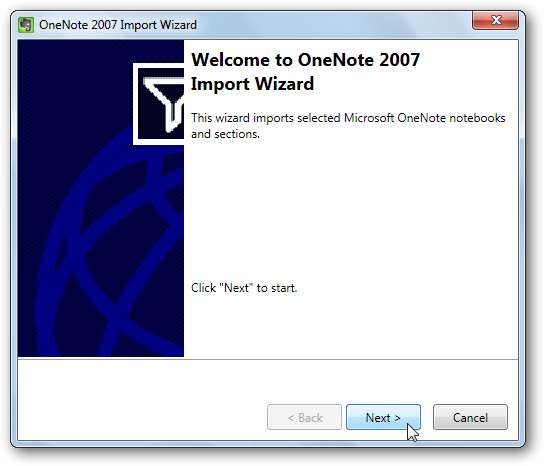
De Import Wizard toont een lijst met uw beschikbare OneNote-notitieblokken vanuit het bovenste menu. Selecteer het notitieboek dat u wilt importeren en selecteer vervolgens de secties uit het notitieboek die u hieronder wilt importeren. Helaas is er geen optie om al uw notitieblokken tegelijk te importeren; u moet de notitieboeken en secties afzonderlijk selecteren. Zodra u uw keuzes heeft gemaakt, klikt u op De volgende .
Opmerking: als u al uw OneNote 2007-notitieblokken wilt importeren, herhaalt u deze stappen als u klaar bent met het importeren van de andere notitieblokken.
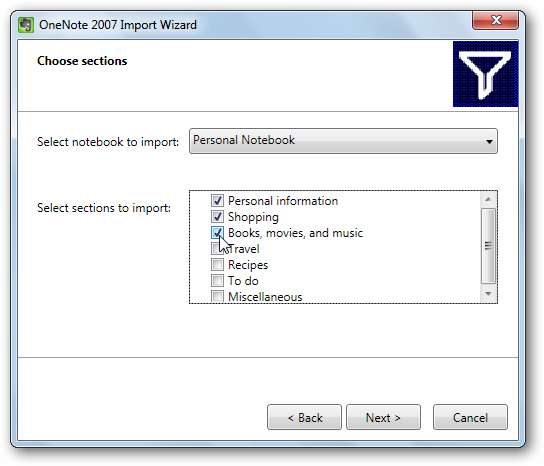
Evernote laat je zien hoeveel secties je hebt geselecteerd; Klik Af hebben om het importproces te starten.
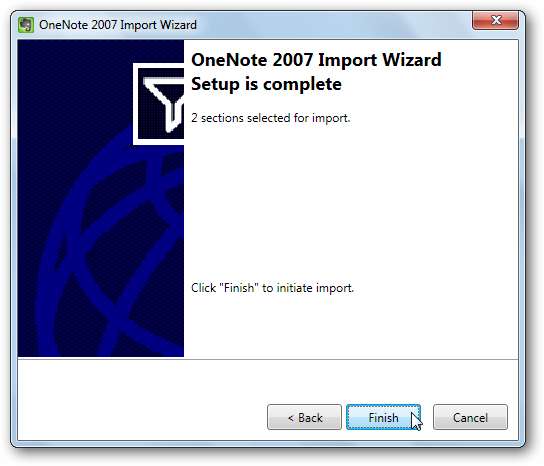
Het kan enkele minuten duren voordat Evernote uw notities heeft geïmporteerd, afhankelijk van hoeveel notities u heeft geïmporteerd.
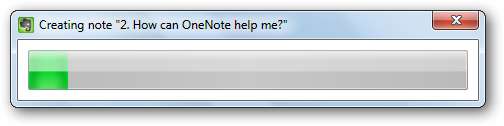
Als het klaar is, ziet u een bevestiging om u te laten weten dat de gegevens zijn geïmporteerd. Houd er rekening mee dat geïmporteerde notebooks standaard alleen op uw lokale computer worden opgeslagen. Als u uw geïmporteerde OneNote-notitieblokken wilt synchroniseren met Evernote Web en andere computers of apparaten die u bezit, klikt u op Ja om de notebook naar een gesynchroniseerde notebook te converteren. U zult dit waarschijnlijk willen doen, aangezien synchronisatie een van de beste functies van Evernote is.
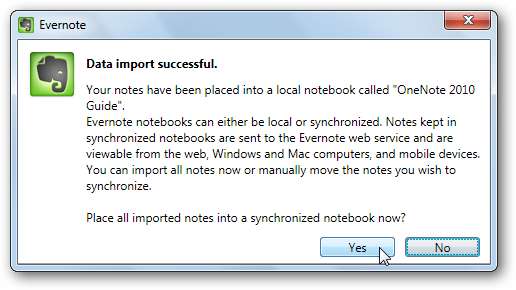
Met Evernote kun je gratis 40 MB aan data per maand uploaden, of 500 MB per maand als je een pro-account hebt. Als u bijna de limiet voor uw maandelijks gebruik heeft bereikt of als u een grote hoeveelheid gegevens uit OneNote wilt importeren, kunt u de notebook offline laten staan en volgende maand synchroniseren.
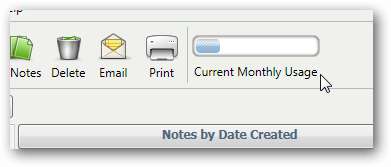
Nu ziet u uw geïmporteerde notitieblokken onder hun notitiebloknaam in de lijst aan de linkerkant. Selecteer het om al uw geïmporteerde notities te bekijken.
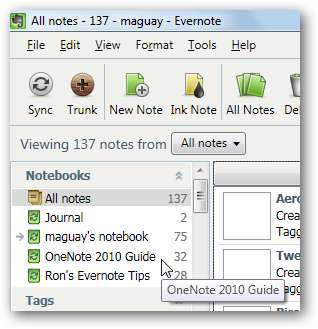
Elke pagina in uw notities is geïmporteerd als een individuele Evernote-notitie, maar deze wordt getagd met de naam van de sectie. De meeste items in uw notities worden correct geïmporteerd, inclusief afbeeldingen, contouren en tekstnotities.
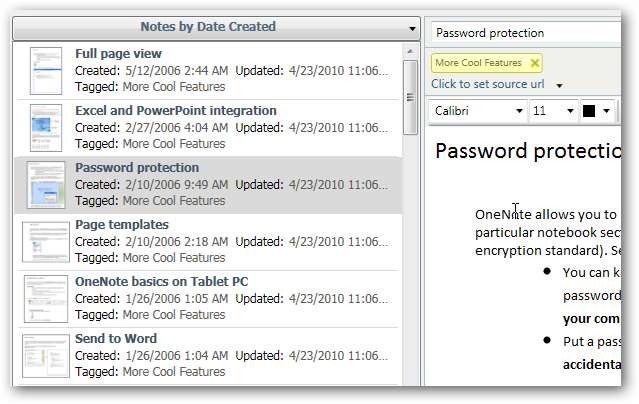
Gewoonlijk worden uw tekstnotities gescheiden gehouden van uw afbeeldingsnotities; Als uw OneNote-notitie echter afbeeldingen bevatte in lijn met uw tekst, importeert Evernote de volledige notitie als een afbeelding. U kunt nog steeds naar tekst in de notitie zoeken met de OCR-mogelijkheden van Evernote, maar u kunt geen tekst uit de notitie bewerken of kopiëren. Als u nog steeds toegang nodig heeft tot de originele tekst en afbeeldingen, wilt u deze misschien handmatig kopiëren vanuit OneNote.
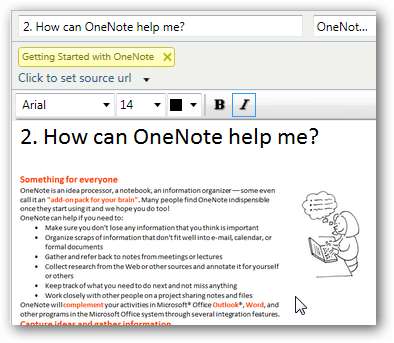
Gevolgtrekking
Welke toepassing u ook verkiest, u moet uw aantekeningen en gegevens altijd kunnen meenemen waar u maar wilt. Nu, zelfs als u jaren aan notities hebt opgeslagen in OneNote 2007, kunt u ze gemakkelijk overbrengen naar Evernote. Zelfs als u de voorkeur geeft aan de functies en interface van OneNote, kan dit een manier zijn om uw aantekeningen op uw mobiele apparaat te maken, aangezien Evernote veel meer apparaten ondersteunt dan OneNote.
Als je meer manieren wilt om Evernote te gebruiken om je leven te organiseren en je te helpen alles te onthouden, bekijk dan ons artikel over Onthoud alles wat u online ziet met Evernote voor Chrome . Of, als u net begint met Evernote, bekijk dan ons artikel over Notities beheren en ordenen met Evernote .
Koppeling







